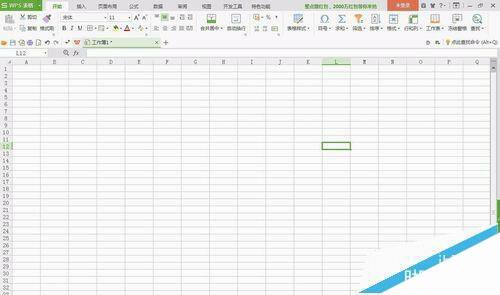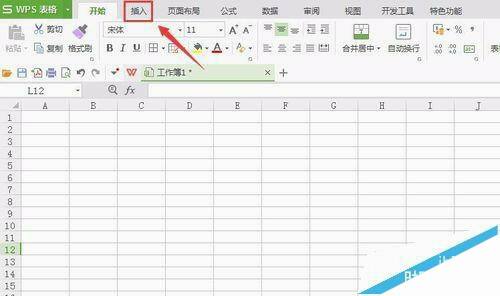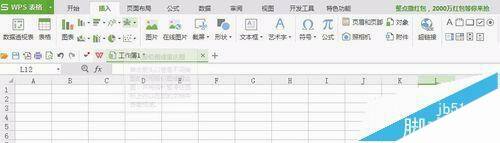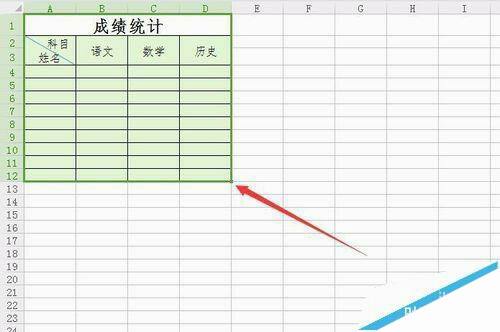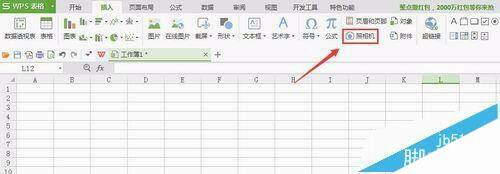WPS2016怎么使用照相机将表格内容直接拍照生成图片?
办公教程导读
收集整理了【WPS2016怎么使用照相机将表格内容直接拍照生成图片?】办公软件教程,小编现在分享给大家,供广大互联网技能从业者学习和参考。文章包含294字,纯文字阅读大概需要1分钟。
办公教程内容图文
2、在上面的菜单栏里找到插入菜单,如图所示:
3、点击插入菜单,进入插入编辑界面,如图所示:
4、在视图区选择我们需要的文字或者表格,如图所示:
5、在插入编辑区找到照相机选项,如图所示:
6、点击照相机选项,将刚刚选择的框选出来,松开鼠标左键可以看到出现图片编辑模式,如图所示:
7、用鼠标左键将照相机拍照得到的图片移出来,放到合适的位置,操作完成,如图所示:
注意事项:
使用的是WPS2016的版本。
办公教程总结
以上是为您收集整理的【WPS2016怎么使用照相机将表格内容直接拍照生成图片?】办公软件教程的全部内容,希望文章能够帮你了解办公软件教程WPS2016怎么使用照相机将表格内容直接拍照生成图片?。
如果觉得办公软件教程内容还不错,欢迎将网站推荐给好友。